在使用辦公程序 PowerPoint 時,您可能偶爾會遇到無法播放 MP4 媒體的錯誤。 電源演示中嵌入的媒體視頻或音頻在視頻黑屏時可能無法正常播放,視頻可能會因此問題而沒有聲音。 由於 PowerPoint 自身的故障而可能發生的一個常見問題是它無法播放媒體。 此外,必須選擇與當前辦公版本兼容的正確媒體格式,媒體文件才能正常運行。
據此,您將了解問題的可能原因。 PowerPoint 無法播放媒體 在這篇文章中,以及解決該問題的最佳方法。
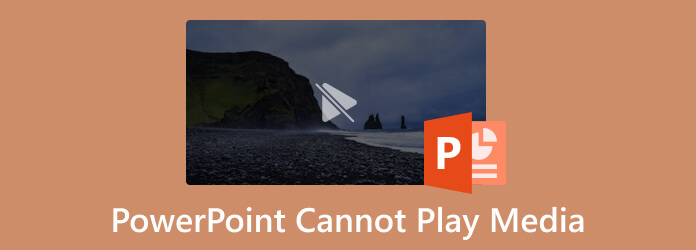
部分1。 PowerPoint 可以播放媒體嗎?
是的,可以使用 PowerPoint 播放媒體。
現在,如果你問 PowerPoint 是如何播放媒體的? 我們只需要點擊幻燈片中的 普通視圖 您希望嵌入視頻的位置。 點擊 箭頭 旁邊 視頻資料 ,詳見 媒體 一組 插入 標籤。 選擇一個 視頻資料 從一個文件中,然後通過瀏覽到它的位置來選擇它。 之後,單擊 向下箭頭 插入 按鈕,然後點擊 插入.
部分2。 為什麼 PowerPoint 影片無法播放
如果您的設備屏幕顯示錯誤消息,通常建議完成下面列出的清單,例如 PowerPoint 無法播放媒體,作為對這個查詢的回答:
- 確保您的媒體檔案沒有損壞或損壞。
- 在不同的設備上進行測試。有時,由於後台程式或應用程式的原因,作業系統無法播放媒體檔案。要查看它們是否運行,請嘗試在不同的裝置上播放它們。
- 如果該媒體檔案在其他裝置上正常播放,則您的裝置一定有問題。重新啟動電腦。
- 請務必驗證系統音量,將其設定為可聽見的級別,然後啟動 PowerPoint 來播放媒體檔案。
- 在啟用 PowerPoint 的幻燈片放映選項之前,音訊/視訊媒體檔案不會播放。
- 請務必檢查幻燈片音量,因為它可能會靜音並阻止 PowerPoint 播放 MP4 檔案。
- 有時,Windows Media Player 更新問題會導致錯誤,例如 PowerPoint 無法播放 MP4 媒體。根據需要,更換、更新或修復。
- MP4 檔案未正確嵌入 PowerPoint 中。 (檢查正確的方法 將 MP4 插入 PowerPoint.)
確定設備問題的原因後,接下來的步驟是選擇合適的解決方案。 以下是該問題的可能修復方法: PowerPoint 無法播放 MP4 格式的媒體。
部分3。 如何修復 PowerPoint 不播放媒體的問題
解決方案1:修復損壞的視訊文件
如果影片檔案損壞或損壞,您將無法在 PowerPoint 中成功播放。話雖如此,需要強大的視訊修復軟體。 AnyMP4 視頻修復 就是那個。該軟體與 Windows 和 macOS 相容。它可以處理許多無法播放的破碎、損壞和損壞的視訊問題。無論您是透過相機、智慧型手機還是網站獲取此視頻,AnyMP4 Video Repair 採用最新的 AI 演算法來分析視訊資訊並快速進行汽車修復。此外,它還可以修復1080p高清、4K、8K、12K和16K的影片片段。透過使用 AnyMP4 影片修復,您可以透過以下簡單步驟在 PowerPoint 中流暢地播放損壞的影片檔案。
步驟二透過以下連結前往 AnyMP4 Video Repair 的官方網站免費安裝: https://www.anymp4.com/video-repair/
步驟二點擊左側的橙色 + 新增損壞的影片。
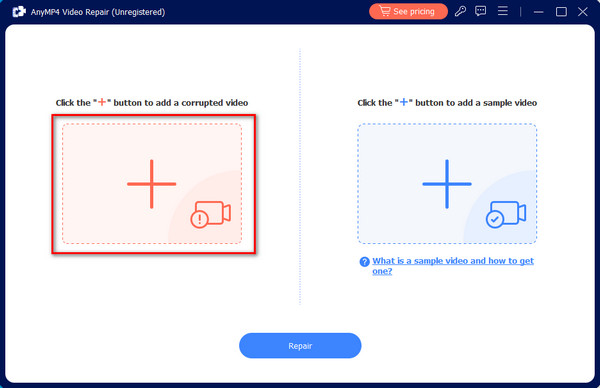
步驟二點擊右側的藍色 + 新增範例影片。該軟體將根據該範例影片的資訊、位元率、解析度、編碼器和幀率修復您損壞的影片。
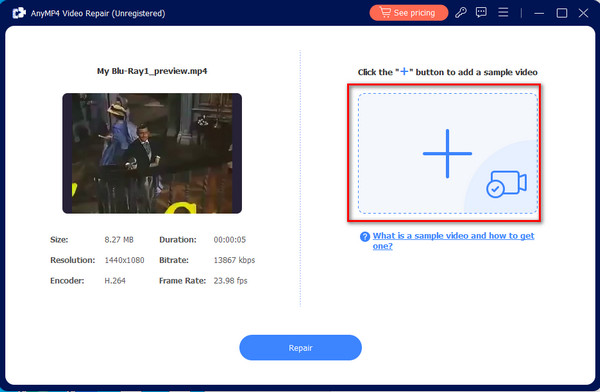
步驟二點擊底部的“修復”以啟動修復過程。您很快就會收到完整的視訊檔案。
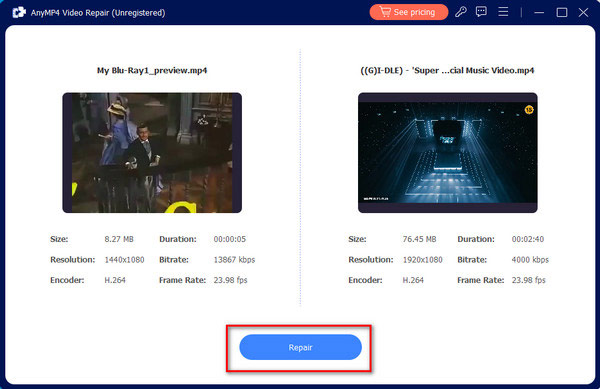
解決方案 2:設置媒體兼容性
PowerPoint 兼容性對於所有必需品都至關重要。 如果您的嵌入式媒體不是 Office 支持的格式,它將無法在 PowerPoint 中播放。 因此,如果您遇到 PowerPoint 無法播放媒體 MP4,請使用以下步驟設置媒體兼容性。
步驟二啟動 PowerPoint 和演示文稿。 選擇 聯繫我們 選項從 文件 菜單。
步驟二 優化媒體兼容性 如果幻燈片中的媒體不兼容,對話框將顯示在屏幕上。
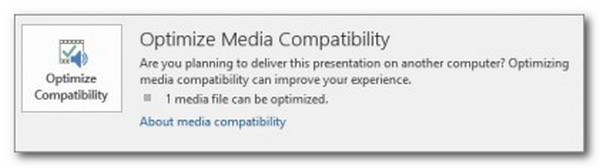
步驟二通過選擇 選擇,將對媒體文件執行掃描。 兼容性優化嚮導將在早期解決該問題。 但是,如果問題未解決,對話嚮導將揭示真正的原因。
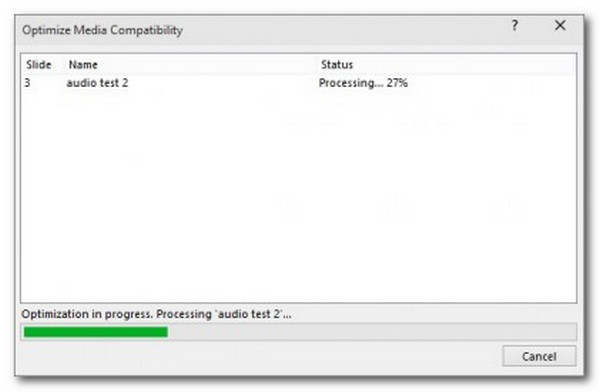
請記住: PowerPoint 上的媒體兼容性非常適合我們使用該軟件播放媒體。 這就是為什麼在我們緩解問題時查看設置很重要的原因。
解決方案 3:檢查 PowerPoint 播放
如果您無法檢測到視頻有任何不正確之處,請檢查 PowerPoint 播放選項。 您可以選擇讓 PowerPoint 自動啟動視頻或等到您單擊它。 因此,讓我們確保 PowerPoint 已配置為按照您的預期播放視頻。
步驟二點擊視頻進入 PowerPoint中.
步驟二然後選擇 回放 工具欄中的選項卡。
步驟二之後,我們必須從中選擇您想要的選項 開始 中的下拉菜單 視頻資料 設置框。
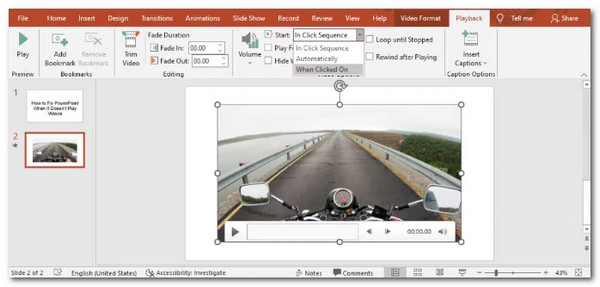
這些是我們在 PowerPoint 中修改播放時需要採取的步驟。 與上述媒體兼容性一樣,播放設置對於我們使用 PowerPoint 播放媒體也很重要。 為此,請確保正確設置它以避免出現任何問題。
解決方案 4:刪除 TEMP 文件夾
臨時文件夾可能會影響 PowerPoint 的整體性能,並且可能是 PowerPoint 無法播放媒體的原因。 如果一切正常:您正在使用兼容的媒體格式,編解碼器已設置,並且鏈接值按預期運行。 然後嘗試刪除一些臨時文件夾以查看是否有幫助。 這些是程序。
步驟二媒體推薦 視窗+ R 以開始瀏覽網頁。
步驟二將彈出一個運行窗口對話框; 輸入 路徑, 如 %tmp%.
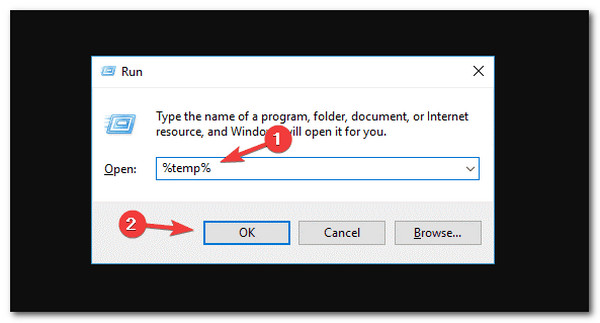
步驟二選擇並刪除每個文件 TMP 路徑擴展。 之後,請 重新啟動 刪除臨時文件後的計算機。
是的。 TEMP 文件會阻止您在 PowerPoint 上播放媒體文件。 這就是為什麼請按照上面的每個步驟立即緩解它。
解決方案 5:使用 Blu-ray Master Video Converter Ultimate 進行轉換
我們無法使用 PowerPoint 播放媒體的另一個常見問題是文件格式問題。 大多數情況下,PowerPoint 僅支持 ASF、AVI、MP4、MOV 和 WMV。 其他文件格式可能會導致在 PowerPoint 上播放時出現問題。 在這種情況下,轉換我們擁有的媒體文件是一個很好的解決方案。 為此,我們需要挑選出色的藍光大師 Video Converter Ultimate. 這個強大的轉換工具將幫助我們緩解媒體與 PowerPoint 的兼容性問題。 此外,它還提供了更多的視頻編輯效果,可以在導入 powerPoint 之前潤色您的視頻,例如增強視頻質量、去除視頻水印、壓縮視頻文件等。
這是我們如何使用它的指南。
步驟二立即在您的計算機上下載並安裝令人驚嘆的 Blu-ray Master Video Converter Ultimate。
免費下載
前往Windows
安全下載
免費下載
對於macOS
安全下載
步驟二請點擊 添加文件 中間的按鈕,然後選擇要轉換的視頻。
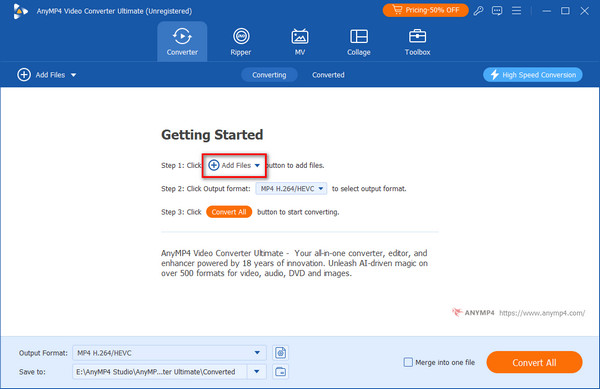
步驟二在程序界面看到視頻後,請將格式設置為 BSO or MP4 以便與 PowerPoint 中的媒體更好地兼容。
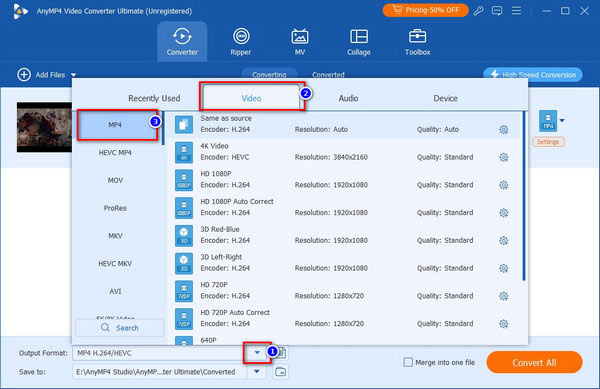
步驟二之後,請點擊 全部轉換 按鈕並等待轉換過程。
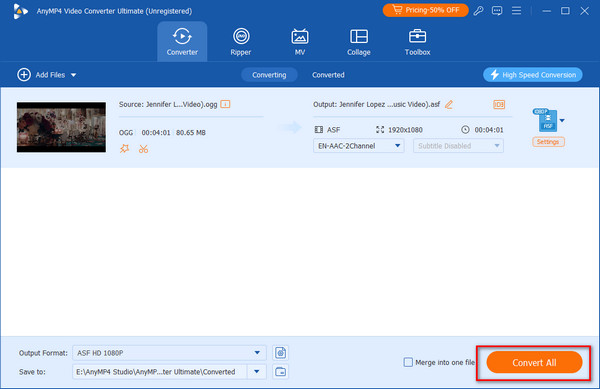
完成該過程後,您可以使用 PowerPoint 軟件流暢地播放媒體。 再次嘗試插入媒體。
而且,這個工具還可以 將過期的 PowerPoint 文件轉換為 MP4 在其他設備上播放。
部分4。 關於 PowerPoint 不播放媒體的常見問題
-
如何讓 PowerPoint 允許外部媒體?
首先,我們需要選擇 外部內容 通過選擇 選項 標籤。 在那之後,我們需要和 信託中心. 起 在那裡,請看 信任中心設置 . 這是我們需要採取的簡單步驟來允許 PowerPoint 程序上的外部媒體。
-
PowerPoint 支持哪些視頻格式?
PowerPoint 支持多種媒體格式,尤其是播放媒體文件時。 但是,推薦的媒體文件是 AVI、MP4、M4V、MOV、MPG、MPEG 和 WMV。 我們需要這些格式來防止在 PowerPoint 工具上播放它們時出現任何問題。
-
在 PowerPoint 上播放媒體文件有什麼限制?
使用 PowerPoint 播放媒體文件可能存在限制。 我們必須記住,PowerPoint Web App 的嵌入式媒體在 Office Online Server 上限制為 50 MB。
總結
如果您的 PowerPoint 無法播放媒體 只要我們遵循這篇文章上面的指南。為此,在 PowerPoint 上播放媒體檔案之前對其進行轉換是我們可以使用令人驚嘆的 Blu-ray Master Video Converter Ultimate 實現的最簡單且最獨特的解決方案。此工具可協助您實現以高品質輸出播放媒體的兼容性。現在就試試!
藍光大師的更多內容